“我剛剛在筆記本電腦上更新了Windows 10,但是在重新啟動後,NTFS分區顯示為RAW,並要求我對其進行格式化,如何恢復RAW分區?請幫助。”
Windows PC上最常見的問題之一是存儲設備本身。 一旦主硬盤驅動器損壞,受到病毒或特洛伊木馬的攻擊,由於操作不當而損壞,分區可能會變成RAW。 更糟糕的是,您無法將分區從RAW更改為NTFS並保持所有數據不變。 幸運的是,可以使用專業軟件從RAW分區恢復數據。 在本教程中,我們將告訴您RAW分區恢復的最佳方法。
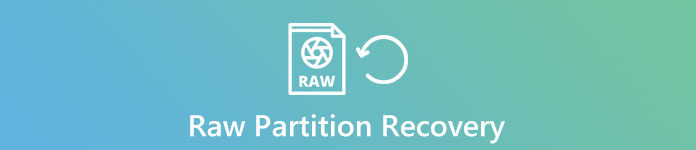
部分 1。 什麼是RAW硬盤
默認情況下,RAW是CD-ROM的文件系統。 聽起來不錯,對嗎? 但是,眾所周知,Windows與文件系統兼容,例如FAT和NTFS,但不兼容RAW。 一旦硬盤驅動器轉向RAW文件系統,這意味著Windows不再識別硬盤驅動器的文件系統。 所有文件系統驅動程序都無法將文件系統掛載為驅動器,您無法訪問硬盤驅動器上的數據。 這就是人們需要RAW Drive Recovery的原因。
分區變為RAW的症狀包括:
1。 磁盤未格式化,系統會要求您在使用之前對其進行格式化。
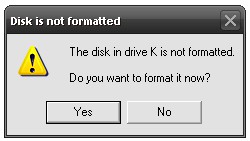
2。 無法訪問硬盤驅動器或無法識別文件系統。
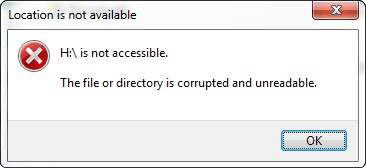
部分 2。 分區變為RAW的可能原因
- 1。 硬件損壞。 如果硬盤驅動器的關鍵區域出現問題,則分區可能已損壞並變為RAW。
- 2。 安裝操作系統不正確。 很多人報告說,在更新或重新安裝Windows操作系統後,他們遇到分區變為RAW。
- 3。 病毒攻擊。 我們的電腦是可靠的存儲設備; 但是,病毒,惡意程序和特洛伊木馬可以輕易地破壞它。 並且分區變為RAW只是結果之一。
- 4。 硬盤和分區衝突。 如果您在同一台計算機上同時使用太多硬盤驅動器和分區,則RAW分區問題也可能發生。
部分 3。 如何使用Apeaksoft Data Recovery恢復RAW分區
如前所述,如果沒有專業軟件,則無法恢復RAW分區。 這就是我們推薦的原因 Apeaksoft 數據恢復,這是最好的RAW分區恢復軟件,具有許多有用的功能,例如:
- 1。 使用方便。 這個RAW分區恢復工具能夠一次性從RAW分區中獲取文件,所以即使是初學者也可以在幾個seconsd中掌握它。
- 2。 各種情況下的文件恢復。 無論您的分區由於錯誤操作,病毒攻擊或文件系統損壞而變為RAW,它都可以輕鬆恢復文件。
- 3。 支持各種數據類型和格式。 它適用於所有圖像,視頻,音頻,文檔,電子郵件和存檔格式,如JPG,ICO,PNG,BMP,GIF,PSD,TIFF,RAW,MP4,MP3,WAV,AVI,DOC,ZIP等。
- 4。 無損恢復。 使用最好的RAW分區恢復應用程序,您可以在原始條件下恢復文件,包括格式和質量。
- 5。 預覽有選擇地恢復。 快速掃描後,您可以查看按類別和格式組織的RAW分區上的所有文件,並決定恢復所有文件或幾個特定項目。
- 6。 更快更輕。 這個RAW分區恢復工具是輕量級的,可以快速安全地恢復丟失的文件。
- 7.Moreover,Windows 10 / 8.1 / 8 / Vista / XP可以使用Data Recovery。
簡而言之,最好的RAW分區恢復軟件幾乎配備了您正在尋找的所有功能。
如何使用最好的數據恢復工具恢復RAW分區
在本部分中,我們將向您展示如何從RAW分區恢復各種數據。 我們以圖片為例介紹工作流程。
步驟 1。 掃描整個分區以查找圖片
請按照屏幕上的說明在PC上安裝Data Recovery。 當您發現分區變為RAW時,請打開最佳的RAW分區恢復軟件。 您可以在主界面上看到兩個部分:文件類型和位置。 轉到文件類型區域,選擇要從RAW分區恢復的內容,例如“圖像”。 然後導航到位置區域並選擇相應的磁盤。 單擊“掃描”按鈕後,數據恢復將自動運行。

步驟 2。 在RAW分區恢復之前預覽圖片
掃描完成後,將顯示結果窗口。 所有可恢復圖片均按格式組織。 單擊左側的“圖像”選項,您將在右側面板上看到幾個名為JPG,ICO,PNG,GIF等的文件夾。打開每個文件夾並預覽圖片。 此外,最上方功能區的“過濾器”功能可以幫助您通過搜索關鍵字來快速定位要恢復的圖片。
如果找不到所需的圖片,請單擊右上角的“深度掃描”按鈕。 它將深入掃描分區並找到更多可恢復的數據。 請記住,深度掃描將比標準掃描花費更長的時間。

步驟 3。 只需單擊即可恢復RAW分區
要從RAW分區恢復文件,請勾選複選框,選擇所有文件,或者您可以選擇整個文件夾。 單擊“恢復”按鈕以開始RAW分區恢復。 完成後,您的文件將被保存到另一個硬盤驅動器上,在“ Recovery Finished”窗口中單擊“ Open Folder”按鈕以打開目標。 然後,您可以照常瀏覽,複製和粘貼或編輯文件。

您可能還想知道: 最好的日立硬盤數據恢復
結論
根據上面的介紹,您可能會了解什麼是RAW,為什麼分區成為RAW以及如何專業地恢復RAW分區。 根據我們的研究,RAW分區是Windows PC上最常見的問題之一。 分區成為RAW的原因也千差萬別。 將RAW分區轉換為Windows支持的文件系統NTF的唯一方法是格式化分區。 在此之前,您最好使用Apeaksoft Data Recovery將RAW分區恢復到另一個硬盤。 然後,您可以隨意格式化分區。 如果您還有其他有關RAW分區的問題,請在本文下方留言。








